
Το να μπορείς να δίνεις στο σπίτι σου, και γενικότερα στον προσωπικό σου χώρο, κάτι που σε εκφράζει, ένα κομμάτι από τον εαυτό σου, μια δική σου αποκλειστικά νότα, είναι σίγουρα κάτι που προσφέρει εσωτερική ικανοποίηση και ανάπαυση. Το ίδιο συμβαίνει και με τον προσωπικό μας υπολογιστή. Γι' αυτό και οι ρυθμίσεις, σε όλες τις εκδόσεις των Windows, περιλάμβαναν και περιλαμβάνουν την ενότητα Εξατομίκευση (Personalization), η οποία παρέχει μια ποικιλία επιλογών, ανάλογα με τα γούστα του καθενός. Η δυνατότητα αλλαγής του μεγέθους αλλά και του χρώματος του mouse αποτελεί μια από αυτές τις επιλογές. Όχι, όμως, τη μοναδική.
Στην ανάρτηση αυτή θα δούμε τις δυνατότητες που μας δίνει η επιλογή Colours.
Μεταβαίνουμε στις Ρυθμίσεις (Πλήκτρο Windows + πλήκτρο Ι ταυτρόχρονα), και από το μενού αριστερά, Colours. Μια βασική επιλογή που μπορούμε να κάνουμε έχει σχέση με το πόσο διαφανή θα εμφανίζονται το taskbar μας ή τα ανοικτά μας παράθυρα (Transparency effects), ανάλογα με το χρώμα της εικόνας που βρίσκεται πίσω από αυτά. Μπορούμε, επίσης, να επιλέξουμε το χρώμα του taskbar μας, του φόντου όταν επιλέξουμε το Start button ή των τίτλων των παραθύρων μας, συμπεριλαμβανομένου και του browser μας. Το χρώμα αυτό μπορεί να είναι ένα οποιοδήποτε χρώμα από την εικόνα του φόντου μας (Automatically pick an accent colour from my background) ή ένα χρώμα από την παλέτα των Windows.

Μπορούμε να επιλέξουμε πού θα μπει το χρώμα της επιλογής μας, όπως φαίνεται πιο κάτω:

Στις εικόνες που ακολουθούν, μπορούμε να δούμε πώς φαίνεται το taskbar και οι τίτλοι των παραθύρων μας, μετά την επιλογή του μπλε χρώματος, με εφφέ διαφάνειας:


Και εδώ, πώς φαίνεται το φόντο του Start menu, με επιλεγμένο το μοβ χρώμα:

Εκτός, όμως, από τα χρώματα στο taskbar και τους τίτλους των παραθύρων, μπορούμε να επιλέξουμε αν το προεπιλεγμένο μας θέμα/χρώμα για το περιεχόμενο των παραθύρων/εφαρμογών θα είναι σκούρο ή ανοιχτόχρωμο (Choose your default app mode). Το προεπιλεγμένο θέμα των Windows είναι το Light, πράγμα που σημαίνει, σε γενικές γραμμές, ότι το χρώμα του φόντου μέσα στα παράθυρα που ανοίγουμε είναι το άσπρο (Sample text πιο κάτω).

Αν επιλέξουμε το Dark, τότε το προεπιλεγμένο χρώμα του φόντου στα παράθυρα που ανοίγουμε, θα γίνει το μαύρο.

Με τις τελευταίες ενημερώσεις των Windows 10, έχει προστεθεί ακόμα μία επιλογή: Choose your default Windows mode. Προεπιλεγμένη είναι η επιλογή Dark, πράγμα που σημαίνει, σε γενικές γραμμές, ότι το χρώμα του taskbar μας, των τίτλων παραθύρων μας και του φόντου του Start menu μας είναι αυτό που επιλέξαμε, χωρίς επεμβάσεις.

Αν επιλέξουμε το Light mode, τότε τα χρώματά μας θα αλλάξουν, όπως φαίνεται στο ορθογώνιο πιο κάτω (Sample Text):

Στην περίπτωση αυτή απενεργοποιείται αυτόματα και η επιλογή για εφφέ διαφάνειας στο taskbar.

Aυτά! Από εδώ και πέρα, μπορούμε να "παίξουμε" με τις επιλογές που μας δίνονται, κάνοντας διάφορους συνδυασμούς, όπως αυτόν πιο κάτω:
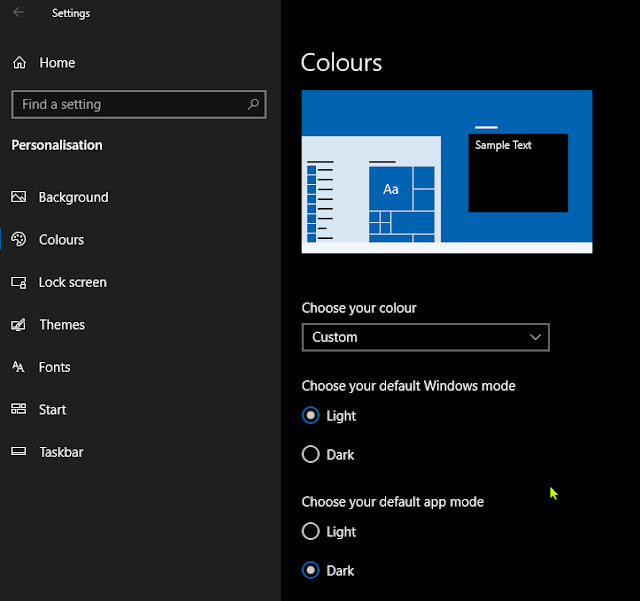
Όσον αφορά στην επιλογή Choose your colour, το Light αφορά στην επιλογή Light του Windows mode, το Dark στην επιλογή Dark του App mode, και το Custom σε όποιους άλλους συνδυασμούς εμείς επιλέξουμε.

Καλά ... μπογιατίσματα!
ΤΙΠ
Αν η προεπιλογή των Windows είναι το Light mode στο Windows mode, τότε για να κάνουμε οποιαδήποτε αλλαγή πρέπει να επιλέξουμε Custom, κάτω από τον τίτλο Choose your color.

Δεν υπάρχουν σχόλια :
Δημοσίευση σχολίου